Word2007怎么改正所有错别字
Word2007怎么改正所有错别字?Word中查找替换功能非常强大,我们往往利用“查找替换”功能来替换图片、文字、标点符号等。不仅如此,我们还可以利用“查找替换”功能来替换文章中所以的错别字。下面学习啦小编就教你Word2007改正所有错别字的方法。
Word2007改正所有错别字的方法:
①首先,我们得打开“查找替换”对话框,可以使用Word快捷键“Ctrl + H” 打开对话框。也可以单击“开始”选项卡,“编辑”选项组中的“替换”按钮来打开“查找替换”;
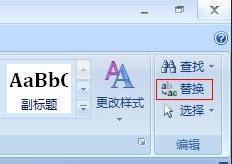
②在弹出的“查找和替换”对话框中的“查找内容”位置输入“自?自弃”(错别字用问号 ? 来代替),然后在替换为中输入正确的“自暴自弃”,单击左下方的“更多”按钮,然后将“使用通配符”勾选上;
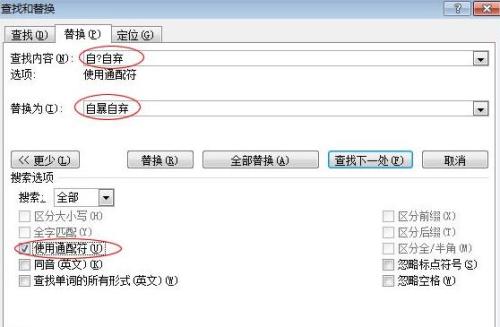
③最后,单击“全部替换”按钮,即可将文中所以的“自报自弃”、“自抱自弃”全部替换成正确的“自暴自弃”!
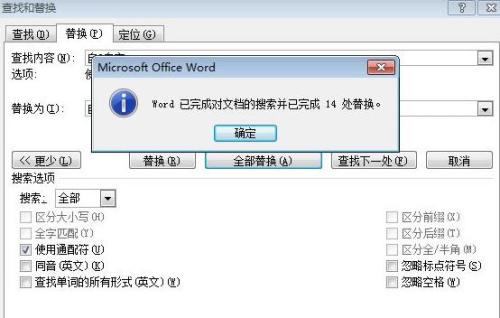
您可能感兴趣的文章
- 08-03Win7 Office2007自动配置安装解决方法详解
- 08-03Office2013提示宏已被禁用?宏已被禁用解决方法
- 08-03Office2003序列号有哪些?Microsoft Office 2003安装及激活教程
- 08-03Office 365激活失败?Office365激活失败解决方法分享
- 08-03Office2007更新后无法使用解决方法分享
- 08-03Office365不能在线激活?解决方法分享
- 08-03Word2016图标不正常怎么办?Office2016图标异常修复方法
- 08-03Office2019关闭时卡一下怎么解决?Office2019退出卡解决方法分享
- 08-03Word2013卡顿未响应?Office2013卡顿未响应解决办法
- 08-03Offie2019鼠标拖动窗口十分卡顿?Offie2019卡顿解决方法分享


阅读排行
- 1Win7 Office2007自动配置安装解决方法详解
- 2Office2013提示宏已被禁用?宏已被禁用解决方法
- 3Office2003序列号有哪些?Microsoft Office 2003安装及激活教程
- 4Office 365激活失败?Office365激活失败解决方法分享
- 5Office2007更新后无法使用解决方法分享
- 6Office365不能在线激活?解决方法分享
- 7Word2016图标不正常怎么办?Office2016图标异常修复方法
- 8Office2019关闭时卡一下怎么解决?Office2019退出卡解决方法分享
- 9Word2013卡顿未响应?Office2013卡顿未响应解决办法
- 10Offie2019鼠标拖动窗口十分卡顿?Offie2019卡顿解决方法分享
推荐教程
- 11-30正版office2021永久激活密钥
- 11-25怎么激活office2019最新版?office 2019激活秘钥+激活工具推荐
- 11-22office怎么免费永久激活 office产品密钥永久激活码
- 11-25office2010 产品密钥 永久密钥最新分享
- 07-012025最新office2010永久激活码免费分享,附office 2010激活工具
- 11-30全新 Office 2013 激活密钥 Office 2013 激活工具推荐
- 11-22Office2016激活密钥专业增强版(神Key)Office2016永久激活密钥[202
- 11-25正版 office 产品密钥 office 密钥 office2019 永久激活
- 11-22office2020破解版(附永久密钥) 免费完整版
- 11-302023 全新 office 2010 标准版/专业版密钥






